Jogador Mumu é uma ferramenta revolucionária que abriu um portal de jogos Android para todos os PCs. Com sua emulação, agora você pode experimentar e aproveitar os jogos que pode obter em seu telefone, mas agora em um dispositivo eletrônico mais significativo, como um PC. Com base nisso, podemos explorar fatos e informações interessantes sobre esse emulador para revelar sua verdadeira natureza e ver se o programa atenderá às nossas necessidades em uma experiência de jogo.

Reprodutor de aplicativos MuMu é um emulador rico em recursos que oferece a recriação de jogos por meio de emulação de software em seu computador. Não é de admirar que muitos usuários o escolham em detrimento de seus concorrentes, pois está bem equipado para executar a tecnologia de virtualização avançada, garantindo uma jogabilidade suave com uma experiência imersiva. Independentemente do que você esteja jogando no Android, o aplicativo oferece estabilidade em um ambiente sem lag.

Além disso, mapear o controle do teclado e do mouse é excelente, pois você pode adicionar controle preciso sobre o seu jogo. Não só lhe dá a vantagem de jogar jogos Android, mas também lhe dá flexibilidade na adaptação de vários gêneros de jogos. Além disso, você pode usar outros recursos, como gravação de tela, capturas de tela e gravação de script, tornando-o conveniente para os usuários.
PROS
CONS
Sempre que estiver usando este aplicativo MuMu Player no PC, você experimentará travamentos inevitáveis, especialmente se estiver executando vários jogos ou jogos intensos e intensos. Reiniciar o emulador é a melhor opção para resolvê-lo. Podem ocorrer casos em que nada muda, então você pode consultar as seguintes informações que incluímos na próxima parte.
O modo de renderização determina como o emulador gráfico é processado e exibido em seu PC. Alterar o modo pode solucionar problemas de compatibilidade, melhorar o desempenho e resolver falhas gráficas que podem ocorrer durante o jogo. Ao fazer isso, você pode seguir as etapas abaixo para resolver o travamento do MuMu Player no seu PC.


O uso de uma placa gráfica mais antiga pode afetar negativamente sua experiência de emulação. É por isso que ensinamos como atualizá-lo facilmente.

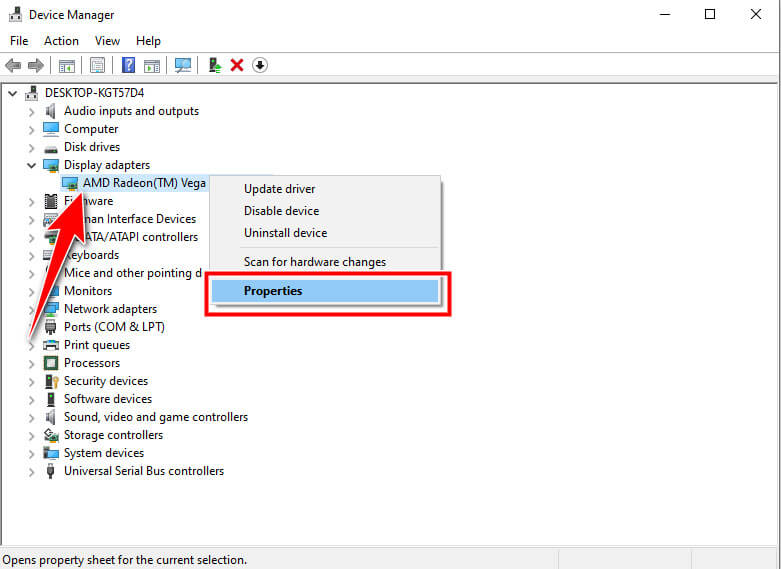

Existem casos em que outros aplicativos, aplicativos de terceiros, bloqueiam a atividade do seu Emulador de Android no seu PC. Por esses motivos, você precisará fechá-los individualmente abrindo o Gerenciador de Tarefas. Em Processos, escolha o aplicativo em execução no seu sistema e clique em Finalizar tarefa.
Você baixou o MuMu Player por um longo tempo? Se você ainda precisar atualizar o emulador, precisará fazê-lo, pois alguns recursos adicionados na versão mais recente não estão disponíveis na versão anterior. Além disso, sua versão mais recente é muito mais estável que a versão anterior.
Se as soluções que apresentamos não resolverem o problema, sugerimos que você entre em contato com o suporte e resolva o problema para ajudá-lo a resolver o problema de travamento.
Com base na análise do MuMu Player que adicionamos aqui, o aplicativo é uma boa escolha para emular jogos Android, mas há casos em que pode ser mais estável ou em um tempo limite do servidor. É por isso que queremos apresentar uma alternativa para espelhar facilmente a tela do seu Android no PC.
Espelho de telefone Aiseesoft não é um emulador mas o melhor Espelhamento Android para PC aplicativo que você vai precisar. O aplicativo oferece suporte a vários recursos de produtividade que você agradece por ter sempre que precisar de acesso. É possível se tornar um especialista em espelhamento se você tiver este aplicativo. Faça o download para saber mais sobre seus recursos gerais e o que ele pode oferecer.
100% seguro. Sem anúncios.

MuMu App Player vs. BlueStacks, qual é o melhor?
MuMu Player e Bluestack suportam a mesma intensidade na emulação de jogos Android. No entanto, o Bluestack já está no mercado há muito tempo, o que significa que o aplicativo recebe mais atualizações e possui uma comunidade e recursos estabelecidos em comparação com o MuMu Player. A interface e o nome da marca são suas outras diferenças, mas no geral eles funcionam bem na emulação.
Quanto custa MuMu Player?
Embora o MuMu Player suporte configurações extensas e tenha a capacidade de emular jogos, ele permanece gratuito. Você pode usar todos os recursos e ter todos os prós mencionados neste artigo sobre o aplicativo sem nenhum custo.
Posso ter um MuMu App Player no Mac?
Infelizmente, o MuMu App Player não oferece suporte a uma versão oficial no Mac, mas você pode criar uma máquina virtual e instalar uma versão licenciada do Windows para acessá-la.
Preciso de internet para usar o MuMu Player?
Há casos em que você precisará ter internet enquanto estiver usando o MuMu Player, especialmente se estiver baixando um aplicativo na PlayStore. Mas se você baixou um aplicativo que pode ser usado offline no Android, a internet não é necessária.
É seguro ter o MuMu Player?
Sim, você pode usar o MuMu player com segurança no seu PC, desde que baixe o emulador no site oficial do mesmo.
Conclusão
Este artigo cobre as informações necessárias que podem ajudá-lo a determinar se o Reprodutor de aplicativos MuMu é o melhor emulador para PC. Se você não atendeu ao requisito solicitado, tente espelhar sua tela com o aplicativo que incluímos aqui. Compartilhe essa informação com quem está procurando um review a respeito do emulador.

O Phone Mirror pode ajudá-lo a transmitir a tela do telefone para o computador para uma melhor visualização. Você também pode gravar a tela do seu iPhone/Android ou tirar fotos como quiser durante o espelhamento.
100% seguro. Sem anúncios.